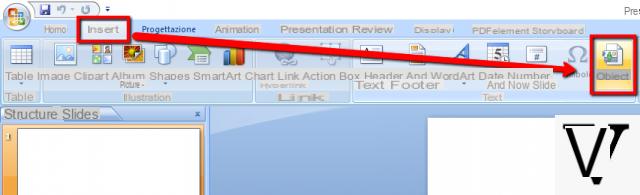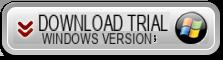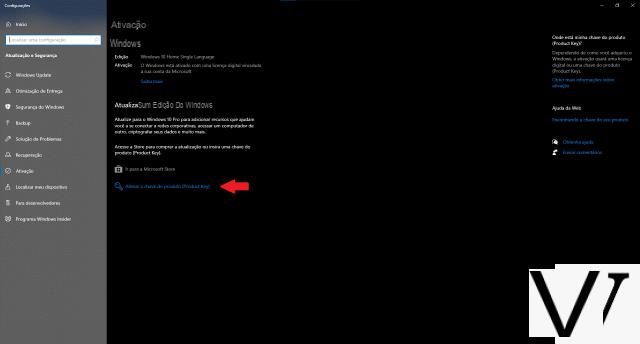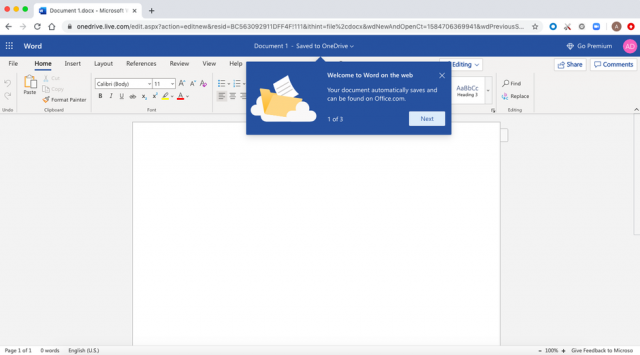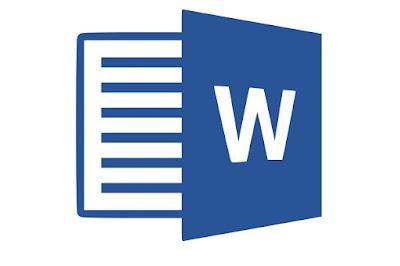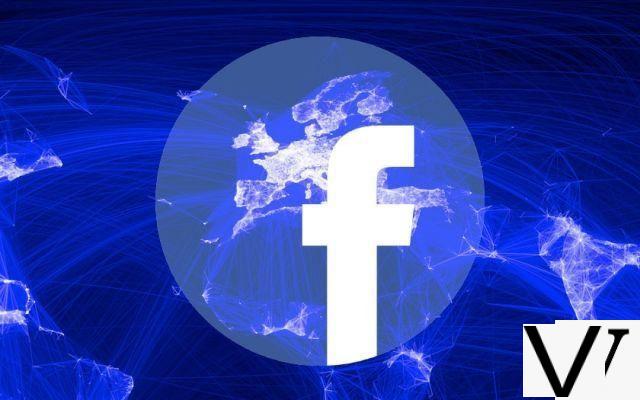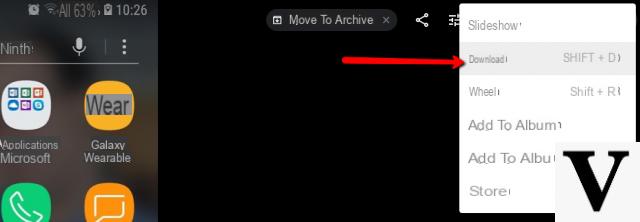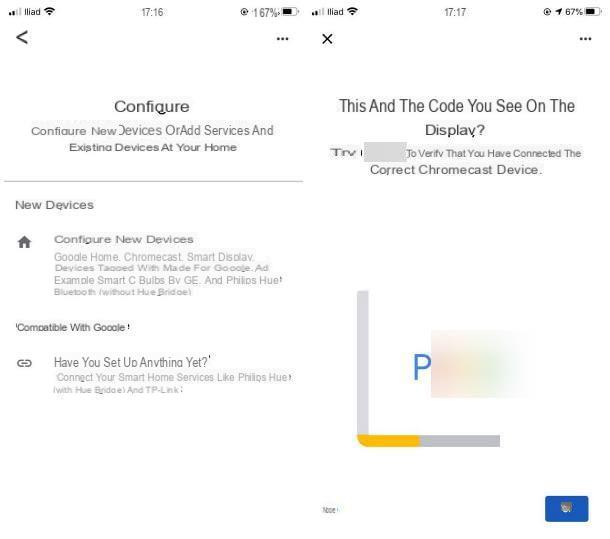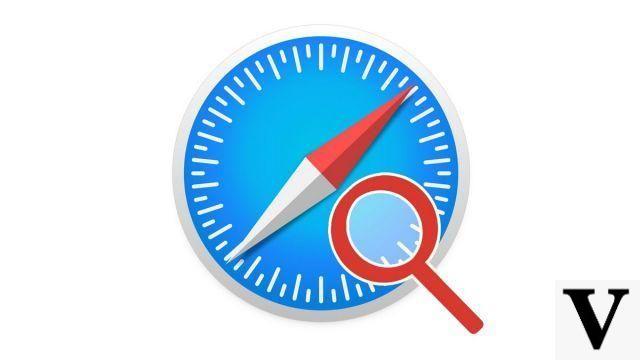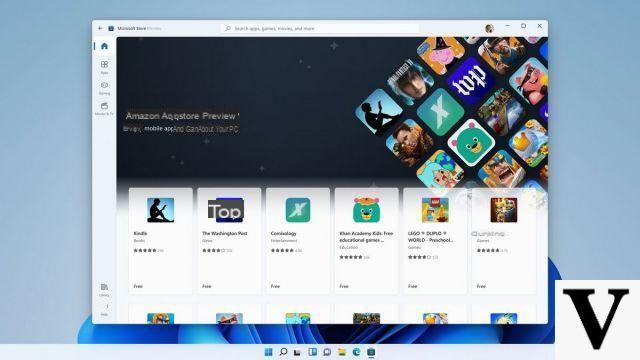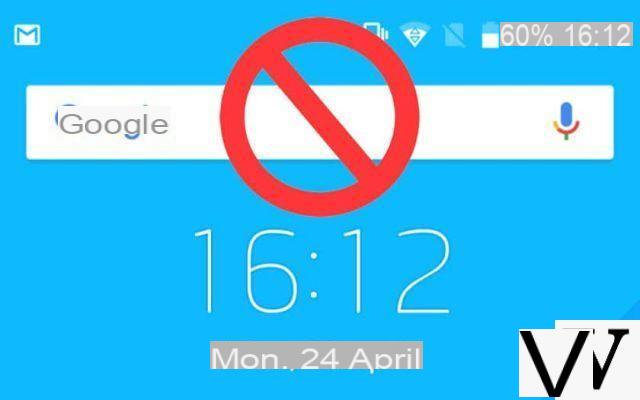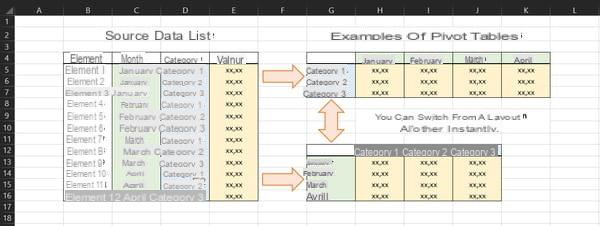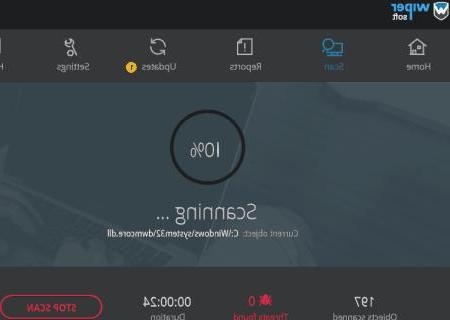Como conectar Alexa ao seu PC como um alto-falante
olhar conecte Alexa ao PC e use o seu Amazon eco como um alto-falante Bluetooth ou alto-falante com fio, veja como você deve proceder e quais requisitos você precisa para atingir seu objetivo.
Como conectar Alexa ao PC com Bluetooth

A maneira mais fácil de conecte Alexa ao PC como um alto-falante é tirar proveito da tecnologia Bluetooth (sem fio), que é compatível com todos os alto-falantes inteligentes da Amazon e agora está integrado à maioria dos laptops. Se por acaso o seu computador não tiver suporte para Bluetooth integrado, você pode remediar adquirindo um Adaptador USB Bluetooth por alguns euros.
Feitos os esclarecimentos necessários acima, é hora de agirmos. As primeiras coisas que você precisa fazer, se ainda não o fez, são configurar seu Echo no aplicativo Amazon Alexa para Android ou iOS / iPadOS (se precisar de ajuda com isso, verifique meu guia Amazon Echo) e verifique se o Bluetooth está ativado no seu computador.
Se você usar um PC com o Windows 10, você pode verificar a ativação do Bluetooth acessando o painel Configurações do Windows (eu'ícone de engrenagem que está localizado lateralmente no menu Iniciar) e movendo-se para Dispositivos> Bluetooth e outros dispositivos: se necessário, ative o Alavanca de bluetooth E é isso. Se você usar um Macem vez disso, abra Preferências do Sistema (eu'ícone de engrenagem que está localizado no barra de doca), ir para cima Bluetooth e, se necessário, clique em botão para ativar o Bluetooth.
Agora você está realmente pronto para conectar Alexa ao seu PC via Bluetooth. Em seguida, clique no botão Iniciar di janelas 10 (o ícone de bandeira localizado no canto inferior esquerdo da tela), vá para Configurações do Windows clicando emícone de engrenagem presente ao lado no menu que se abriu e, através da janela que lhe é proposta, passa para Dispositivos> Bluetooth e outros dispositivos (o último item está localizado na barra lateral esquerda).
Agora diga a frase "Alexa, ligue o Bluetooth" (ou algo semelhante) para ativar o modo de emparelhamento no Amazon Echo e pressione o botão Adicionar Bluetooth ou outro dispositivo no seu PC, selecione a opção Bluetooth na próxima tela e toque no seu nome eco, para estabelecer a conexão entre o computador e o alto-falante.
Caso você não veja o nome do seu Echo entre os dispositivos que podem ser associados ao computador, leve seu smartphone / tablet, inicie o aplicativo Amazon Alexa, vá para a seção Dispositivos> Echo e Alexa> [seu nome no Amazon Echo]> Dispositivos Bluetooth e pressione o seu nome computador. Uma mensagem do próprio Echo deve notificá-lo sobre a associação bem-sucedida com o PC.
Posteriormente, você pode ajustar o volume e conectar / desconectar o Amazon Echo do computador por meio dos menus do Windows (oícone de alto-falante presente na área de notificação, ao lado do relógio do Windows) ou dizendo os comandos "Alexa, conecte o Bluetooth" e "Alexa, desconecte o Bluetooth" no alto-falante (você não poderá usar o Alexa via PC, a menos que o procedimento ilustrado em o próximo capítulo deste tutorial).
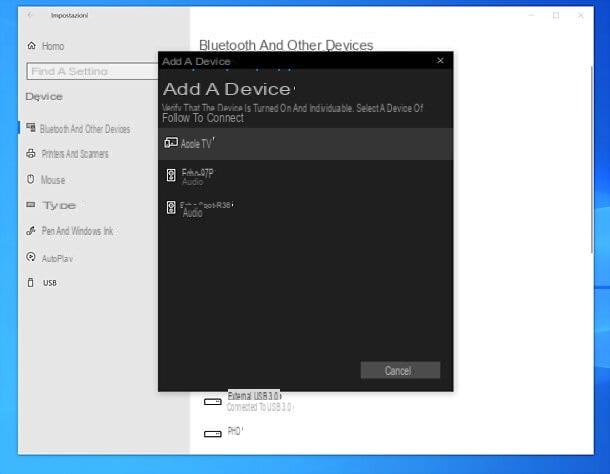
Se você usar um Mac, você pode emparelhar com um alto-falante Amazon Echo com a mesma facilidade: abra Preferências do Sistema, suba Bluetooth, ative o modo de pareamento em seu Amazon Echo, dizendo o comando "Alexa, activate Bluetooth" (ou algo semelhante), e clique no botão conectar que aparece no computador com o nome do palestrante da Amazon (deve estar no final da lista de dispositivos disponíveis).
Se você não vir o nome do seu Amazon Echo na lista de dispositivos Bluetooth disponíveis, prossiga no aplicativo Amazon Alexa conforme expliquei algumas linhas acima.
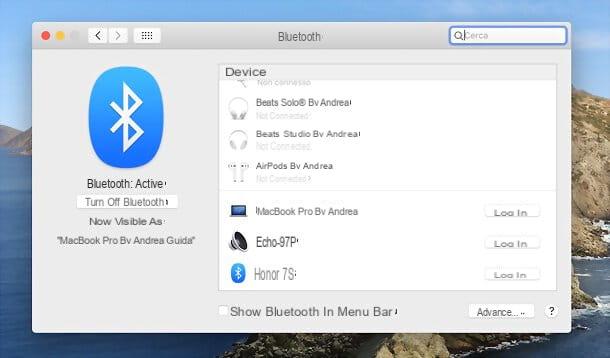
Depois de pareado, você pode controlar o volume do alto-falante doícone de alto-falante presente na barra de menu (se você não vê-lo, ative-o em Preferências do sistema> Som, marcando a caixa Mostra o volume na barra de menu).
Você também pode conectar / desconectar o dispositivo usando o ícone Bluetooth presente na barra de menu (se você não o vir, ative-o a partir de Preferências do sistema> Bluetooth) ou usando os comandos de voz "Alexa, conecte o Bluetooth" e "Alexa, desconecte o Bluetooth" diretamente com o alto-falante.
Como conectar Alexa ao PC com cabo AUX

Você prefere o Conexão AUXe, em seguida, a conexão por cabo para o Bluetooth? Também neste caso você pode ter sucesso facilmente na intenção de conectar Alexa ao PC como um alto-falante, mas tudo depende do modelo de Amazon Echo que você possui.
Na verdade, embora todos os alto-falantes Amazon Echo sejam equipados com o clássico conector de 3,5 mm, na maioria dos casos é apenas um 'Saída de áudio AUX (portanto, útil para reproduzir o áudio dos Echoes em alto-falantes externos, não vice-versa) e não de umentrada de áudio (que em vez disso seria usado para usar o Echo como um alto-falante).
Os únicos modelos Amazon Echo equipados com entrada de áudio eles são Amazon Echo da 3ª geração em diante e Amazon Echo Plus: se você tiver um desses alto-falantes, você pode conectá-lo ao seu computador e qualquer outro dispositivo compatível através de um comum Cabo de 3.5 mm.
Como usar Alexa no PC
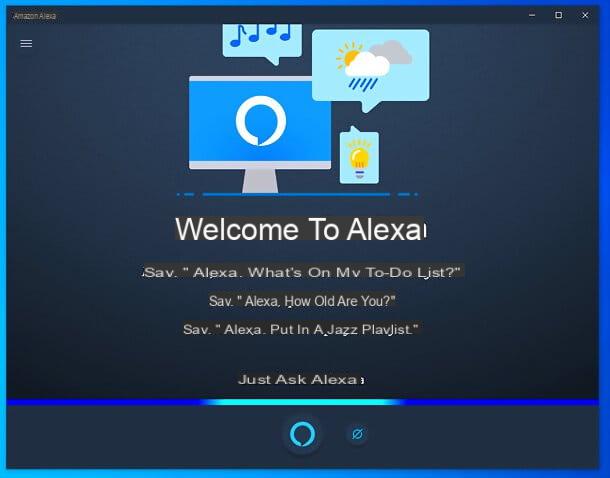
Ao conectar um Amazon Echo ao PC como um alto-falante, você poderá controlar a reprodução de multimídia do computador com sua voz: você pode então dizer "reproduzir", "pausar", "próxima faixa" etc. mas você não conseguirá controlar seu computador com Alexa ou usar o assistente de voz da Amazon diretamente de seu PC.
Para atingir este último propósito, no entanto, você pode instalar oAplicativo Amazon Alexa para Windows 10, que permite chamar o assistente de voz da Amazon diretamente de seu computador e solicitar todas as informações deste último que você também pode solicitar aos alto-falantes da família Echo: notícias, informações do tempo, configuração de temporizadores e lembretes, reprodução de música do streaming de serviços e assim por diante. Tudo de graça, é claro.
No momento em que este artigo foi escrito, o aplicativo oficial Alexa ainda não estava disponível na Microsoft Store, no entanto, já está 100% traduzido para e permite que você use comandos de voz nesse idioma. O único cuidado que você precisa ter é definir temporariamente a região do PC para Estados Unidos antes de instalá-lo: para fazer isso, vá para o menu Configurações do Windows (eu'ícone de engrenagem localizado ao lado no menu Iniciar), mova para Data / hora e idioma, selecione o item Área geográfica na barra lateral esquerda e selecione Estados Unidos no menu suspenso País ou área geográfica.
Feito isso, abra o Microsoft Store (o ícone da sacola de compras com a bandeira do Windows), pesquise Alexa no campo de pesquisa no canto superior direito e selecione o ícone do aplicativo nos resultados retornados (aqui o link rápido para ir diretamente para a página de download). Em seguida, clique no botão Ottieni, faça login em sua conta da Microsoft (se necessário) e aguarde o download e a instalação do Amazon Alexa para Windows 10 terminar.
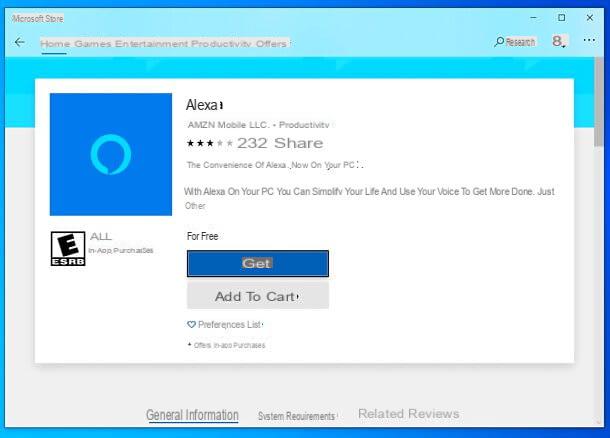
Assim que a instalação for concluída, você pode redefinir a região do seu PC para cidade, voltando ao menu de que falei antes e iniciando oAplicativo Alexa, por meio do ícone apropriado adicionado ao menu Iniciar.
Quando o aplicativo for iniciado, clique no botão Configurar Amazon Alexa, faça login em sua conta da Amazon, toque em Continuando para aceitar os termos de serviço, clique em permitir autorizar o uso do microfone do computador e escolher se deseja ou não ativar o modo mãos-livres (para chamar Alexa por comando de voz, bem como botão na tela e teclado).
Por fim, marque ou desmarque as caixas Inicie o aplicativo ao fazer login neste computador, Permitir que os sons do aplicativo sejam reproduzidos e Adicione o Alexa App à bandeja do sistema, com base em suas preferências e clique no botão Concluir configuração para acessar a tela inicial do Alexa para Windows 10 e escolher se deseja ou não ativar o reprodução automática de anúncios (ou seja, mensagens que você pode gravar de seu PC e reproduzir em todos os alto-falantes do Amazon Echo).
A aplicação de Alexa para Windows 10 funciona de uma forma muito simples: na tela principal você encontra os botões para chame Alexa e mudo o microfone. Se você ativou o acesso ao microfone durante a configuração inicial, também pode chamar o assistente da Amazon dizendo "Alexa" enquanto o aplicativo está sendo executado no PC, não importa se em primeiro ou segundo plano, ou pressionando a combinação Ctrl + Shift + A (personalizável nas configurações).
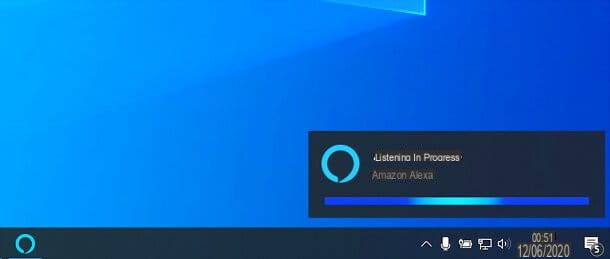
Ao pressionar o botão ☰ localizado no canto superior esquerdo, você pode acessar o menu com todas as seções do aplicativo Alexa: Início (a tela principal), Agora jogando (com conteúdo multimídia sendo reproduzido), Lar inteligente (para gerenciar os dispositivos inteligentes associados à sua conta Amazon), Anunciar (para enviar gravações de áudio para o Amazon Echos), Coisas para tentar (com a lista de comandos de voz que você pode dar a Alexa), informação (com informações de aplicação) e Configurações (com preferências de aplicativo).
Como mencionado, você pode usar o Alexa em seu computador para emitir a maioria dos comandos que normalmente usa através dos alto-falantes do Echo, então você só precisa se divertir.
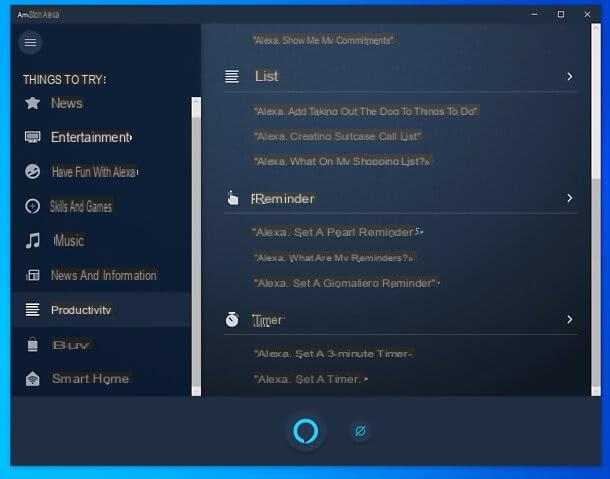
Para obter informações completas, informo que, ao se conectar via navegador ao site alexa.amazon.it (e fazer login com sua conta da Amazon), você pode ajustar várias preferências do Alexa e controlar os dispositivos inteligentes associados ao seu perfil sem passar pelo Aplicativo Alexa, mas não dá para usar o assistente de voz: tudo funciona por meio de uma interface gráfica, de qualquer sistema operacional.
Como conectar Alexa ao PC